Bir Google Wi-Fi almayı planlıyorsanız, muhtemelen kaç puana ihtiyacınız olduğunu merak ediyorsunuz. Bu makaleyi okuyun, bu sorunun cevabını bulacaksınız.
Ayrıca, Google Wi-Fi noktalarıyla ilgili çok önemli bilgiler vermeye çalışacağız.
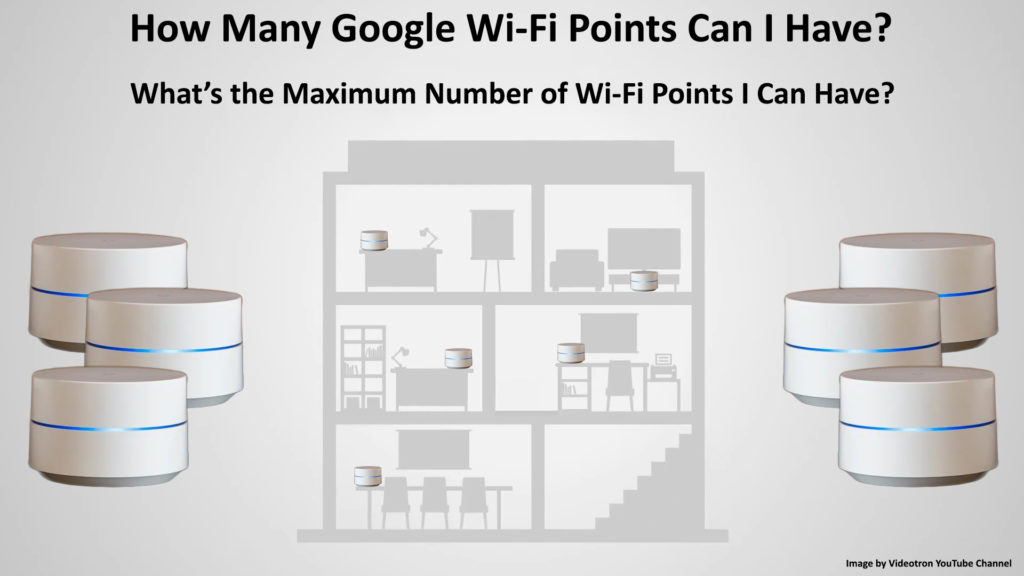
Google Wi-Fi hakkında temel bilgiler
- Google Wi-Fi, Home Mesh Wi-Fi sisteminin bir parçasıdır.
- Geleneksel yönlendiricinizin yerini alan Google Wi-Fi sayesinde eviniz sorunsuz, güvenilir Wi-Fi kapsamına sahip olacak.
- Google Wi-Fi'yi kullanmak için ISS'nizle bir internet planının yanı sıra internete bağlanmak için bir modeme ihtiyacınız var. Ayrıca bir Google hesabının yanı sıra önceden yüklenmiş Google Home uygulamasına sahip bir akıllı telefona sahip olmak gerekir.
- Bir ağ ağı yapmak için Google Wi-Fi ile yalnızca Google Nest Wi-Fi , Google Wi-Fi ve OnHub yönlendiriciler ve noktalar kullanılabilir (diğer yönlendiriciler Google Wi-Fi ile uyumsuzdur).
- Wi-Fi'nin evdeki mümkün olan en iyi performansını sağlamak için birkaç Google Wi-Fi puanı ekleyebilirsiniz. Bunları ekleyerek, daha önce Wi-Fi olmayan yerlerde bir Wi-Fi bağlantınız olacak.
- Birincil noktanız bir Ethernet kablosu kullanılarak modeme bağlanmalıdır . Eklenecek diğer tüm Wi-Fi noktaları, bir Ethernet kablosu kullanmadan kablosuz olarak bağlanın (elbette, isterseniz bunları zorlayabilirsiniz ).
- Google Wi-Fi size evin her yerinde güçlü bir sinyal verir-evin etrafında hareket ettikçe, Google Wi-Fi sizi otomatik olarak size en yakın noktaya geçirir ve size her zaman mükemmel bir Wi-Fi sinyali verir.
Birincil Google Wi-Fi noktasını yapılandırma (Google Wi-Fi yönlendirici)
Heres ilk/birincil Wi-Fi noktasını nasıl ayarlayacağınız:
- Google Home uygulamasını iOS veya Android cihazınızda açın (henüz uygulamanız yoksa indirin).
- Birincil Wi-Fi noktanız için mükemmel bir konumu bulun. Mobilya veya duvarlar tarafından görünür ve engellenmeyeceği bir yere bulmanızı öneririz. Bir TV rafı mükemmel bir yer olurdu.
- Ethernet kablonunun bir ucunu Google Wi-Fi cihazınızdaki WAN bağlantı noktasına takın.
- Şimdi, kablonun diğer ucunu modeminize takın.
- Güç adaptörünü duvar çıkışına takın.
- Birincil Google Wi-Fi noktasını çıkışa bağladıktan sonra, yaklaşık bir buçuk dakika bekleyin. Mavi ışık yanıp sönmeye başlamalıdır. Bu yanıp sönme, kuruluma uygulama üzerinden başlayabileceğiniz anlamına gelir.
- Uygulamayı akıllı telefonunuzda açın.
- Ekle'yi seçin ve ardından Ayı Ayı Ayarlama'ya dokunun.
- Yeni aygıt tıklayın.
- Evi seçin.
- Google Wi-Fi noktanız uygulama tarafından algılanacaktır. Devam etmek için Evet'i seçin.
- Google Wi-Fi noktanızın alt kısmında bulunan QR kodunu tarayın.
- Mevcut bir oda seçin veya yönlendiriciniz için yeni bir oda yapın.
- Kurulumu bitirmek için, uygulamadaki adım adım talimatları izleyin.
- Kablosuz ağınız şimdi oluşturulacak. Birkaç dakika sürebilir.
İkinci bir nokta eklemek
- Google Home uygulamasını açın.
- Ekle'yi seçin, ardından Ayar Ayarı düğmesine basın.
- Yeni cihaza dokunun.
- Evi seçin (istenirse).
- Wi-Fi cihazınız uygulama tarafından algılanacaktır.
- Devam etmek için Evet'i seçin.
- Oradaysanız Google Wi-Fi noktanızı seçin ve ardından İleri'ye dokunun.
- Şimdi, Google Wi-Fi noktanızın altındaki QR kodunu taramanız gerekir. QR kodunu taramadan devam etmek için, taramadan devam et'i tıklayın, ancak cihazların alt kısmında bulunan kurulum tuşunu girmeniz gerekir.
- Google Wi-Fi noktanız artık bağlı.
- Kurulumu bitirmek için adım adım talimatları izleyin.
- Daha fazla Google Wi-Fi noktası eklemek istiyorsanız, bu prosedürü tekrarlayın.
Google Wi-Fi yönlendirici ve noktaları ayarlama
Kurulum sorunlarıyla uğraşmak
Nadir durumlarda, noktayı belirlerken bazı sorunlar yaşayabilirsiniz . Kendinizi böyle bir durumda bulursanız, ne yapacağını bilmek çok yararlı olacaktır. Sorunları başarıyla ortadan kaldırması gereken bazı öneriler:
- En basit çözümle başlayacağız - modemi, sonra yönlendiriciyi ve son olarak nokta kapatmanız gerekir. Şimdi onları tekrar açın.
- Tüm noktaların doğru Wi-Fi ağına başarılı bir şekilde bağlanıp bağlanmadığını kontrol edin.
- Google Wi-Fi Point'inizi fabrika ayarlarına sıfırlayın.
Google Wi-Fi'yi fabrika varsayılanlarına sıfırlama
- Bu kolay düzeltmelerin hiçbiri sorunu çözmezse, müşteri desteğiyle iletişime geçin, sorunun ne olduğunu bilmelidirler.
Kaç Google Wi-Fi noktasına sahip olabilirim?
Artık Google Wi-Fi'nin temellerini kapsayıp size nasıl ayarlayacağınızı gösterdiğine göre, bu noktalardan kaç tanesinden bahsedelim.
Bir ağdaki en yüksek Wi-Fi puanının beş olması önerilir. Neden?
5'ten fazla cihaz kullanmanın Wi-Fi ağının performansını olumsuz etkileyebileceğini bilmelisiniz. Bunun yanı sıra, pratikte 5'ten fazla puan eklemeniz gerekmeyecek. Google Wi-Fi puanlarının optimal sayısı ikidür. Biraz daha büyük bir evde yaşasanız bile, 2 puan yeterli olmalıdır.
Bir Google Wi-Fi noktası 1.500 feet kareyi kapsar. Bu nedenle , yalnızca bir Google Wi-Fi noktasını bir Google Nest Wi-Fi yönlendiricisiyle (2200 feet kareyi kapsayan) birleştirirseniz , 3.700 feet kareyi kaplayabilirsiniz. İki puanla, dört 8.200 feet kare ile üç 6.700 feet kare ile 5.200 feet kare kaplayabilirsiniz. Son olarak, maksimum 5 Wi-Fi puanı ile, herhangi bir hane halkı için fazlasıyla yeterli olan 9.700 feet kareyi kaplayabilirsiniz. Evin büyüklüğünün, gerekli Wi-Fi puanlarının sayısını etkileyen ana faktör olduğunu anlıyorsunuz.
Buna ek olarak, evin inşası, daha hassas duvarlar, mobilyalar ve Wi-Fi sinyallerini engelleyen diğer şeyler de gerekli puan sayısını etkileyebilir. Bir Google Wi-Fi noktası görünür olduğunda ve engellerle engellenmediğinde en iyi şekilde çalışır. Engeller Wi-Fi sinyaline müdahale edebilir, bu nedenle evinizde birçok sağlam engel (beton duvarlar) varsa, tüm evi örtmek için ek bir noktaya ihtiyacınız olabilir (noktaları yerleştirirken bahsettiğimiz engellerden kaçınmaya çalışın) .
Gördüğünüz gibi, kaç Google Wi-Fi noktasına sahip olabileceğim sorusuna tek bir cevap yoktur, çünkü her kullanıcı ve ihtiyaçları için bireyseldir ve öncelikle Wi-Fi ile hangi alanı kapsamak istediğinize bağlıdır.
Çözüm
Bu makaleden ipuçlarını ve tavsiye parçalarını kullanarak, Google Wi-Fi cihazınızı sorunsuz bir şekilde ayarlayabilmeniz gerekir. Bu yazı, Wi-Fi kurulumunuz için tam olarak kaç puana ihtiyacınız olduğunu belirlemenizi kolaylaştırır.
